
Merhaba beyler nasılsınız!!!
Bu eğitimde, mağazalarımızı WooCommerce ile oluşturmanın ne kadar çok yönlü olduğunu görmeye devam edeceğiz.
Bunun için nasıl yapabileceğimizi göreceğiz mağazamızdaki her üründe kullandığımız sekmeleri bilgilerle değiştirmek ve zenginleştirmek.
Elbette, ürününüzle ilgili tüm iyi şeyleri açıklamak ve genişletmek istediğiniz bir şey olmuştur, ancak bunu yalnızca bir sekmeye eklemeniz gerekir, bu da müşterilerinizin ilgisini kaybetmesine neden olur.
Bu kadar çok yazı görmenin sadece siteden kaçmanıza neden olduğu kanıtlanmıştır.
İdeal olarak, bu sekmeleri, potansiyel müşterilerimizin gerçekten aradıkları bilgileri nerede tıklayacaklarını ve bulabileceklerini bilecek şekilde yönetebiliriz.
Sadece daha fazla sekme oluşturabilmemiz değil, aynı zamanda her türlü içeriği bunlara dahil edebilmemiz, sıralarını değiştirebilmemiz veya yeniden adlandırabilmemiz gerekiyor.
Bunu yapmak, istediğiniz her şeyi görüntülemenize gerçekten yardımcı olur.
İşte size bir örnek veriyorum:
Normalde mağazanızın bir ürününde sekmeler varsayılan olarak aşağıdaki şekilde gelir:
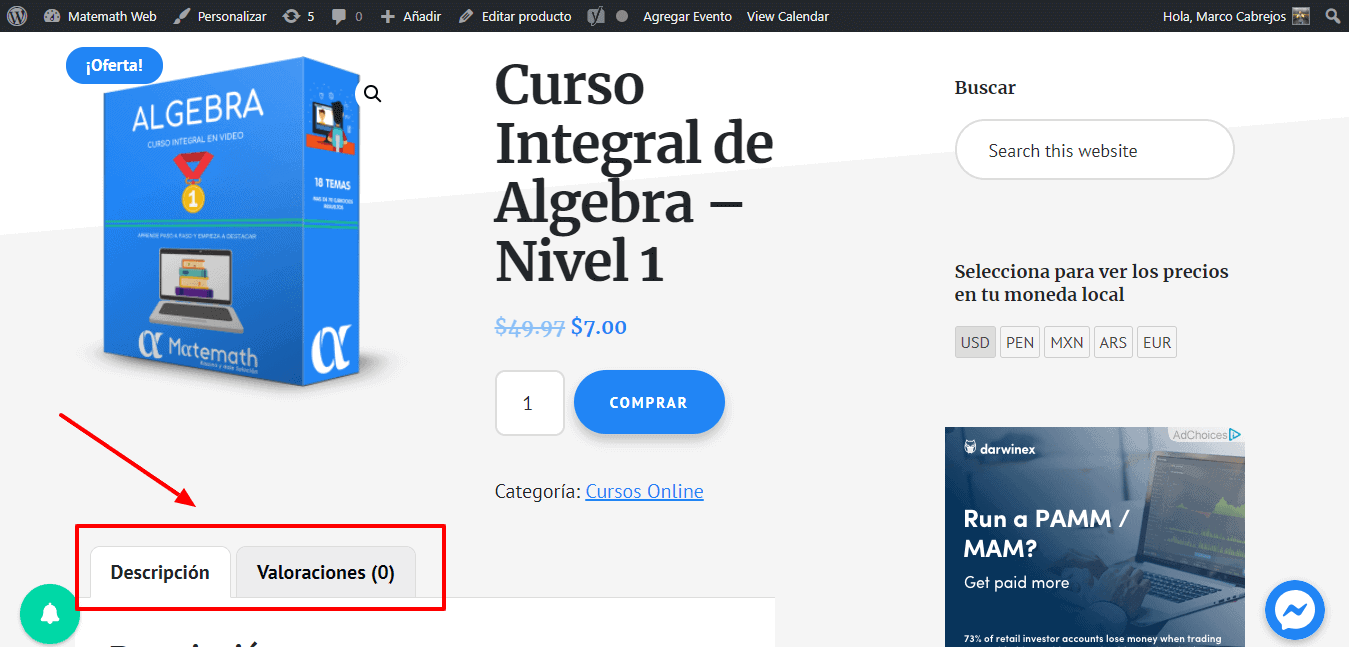
Ve elde etmek istediğimiz sonuç şu olacaktır:
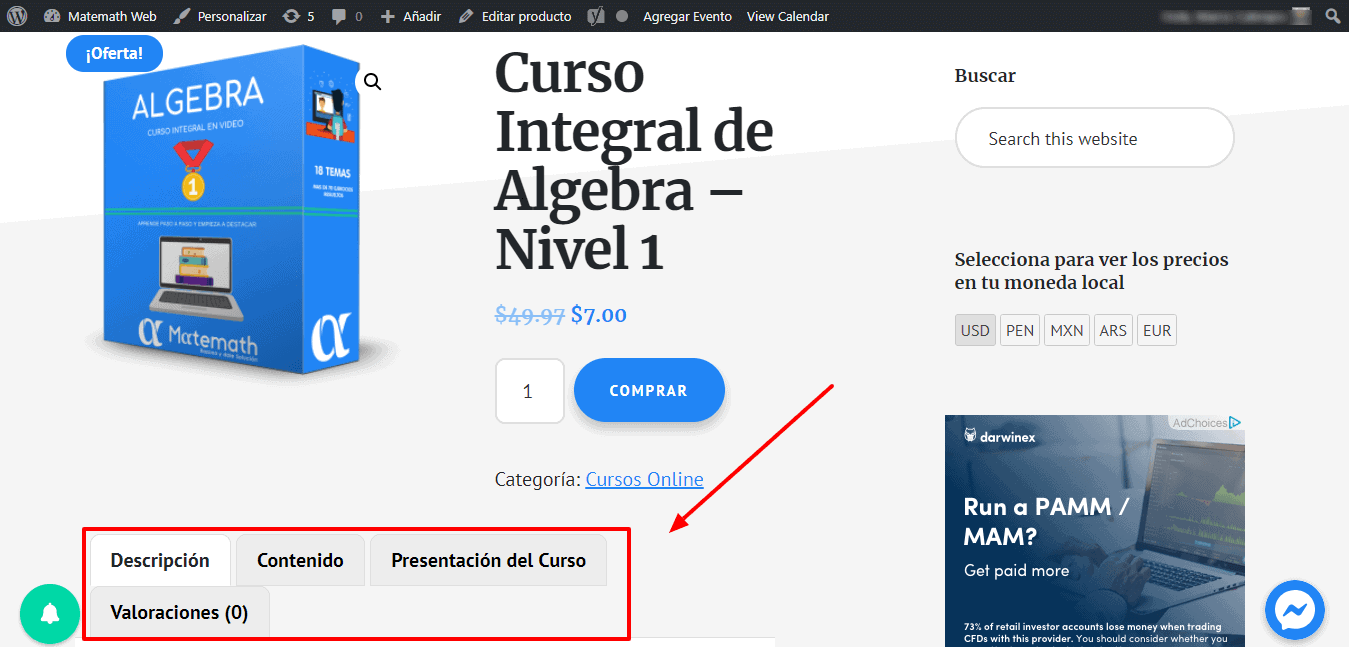
Bunu mümkün kılan eklenti: WooCommerce Sekme Yöneticisiyapabilirsin Premium Zone eklentisini indirin o aşağıdaki bağlantıdaki eklentiyi satın alın
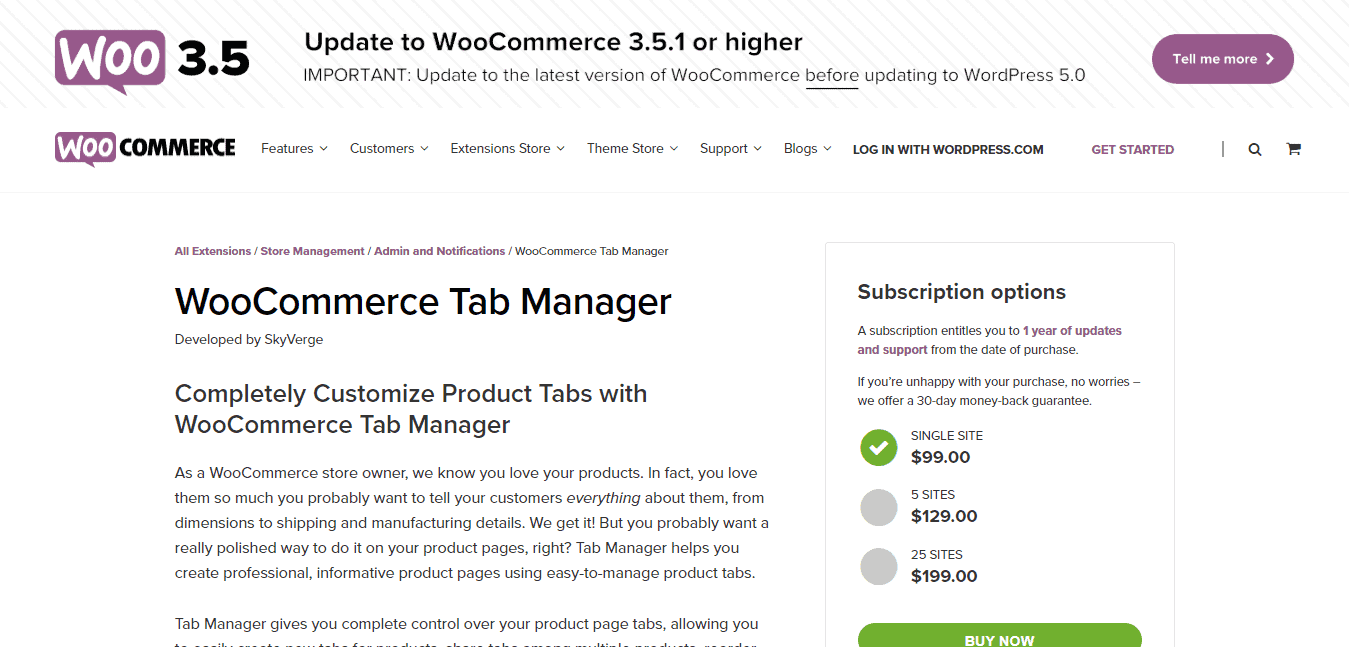
Bu Plugin ücretli ve fiyatı 99.00 dolar ama zaten bildiğiniz gibi Premium alanıma üye iseniz size vereceğim ki kullanabilesiniz.
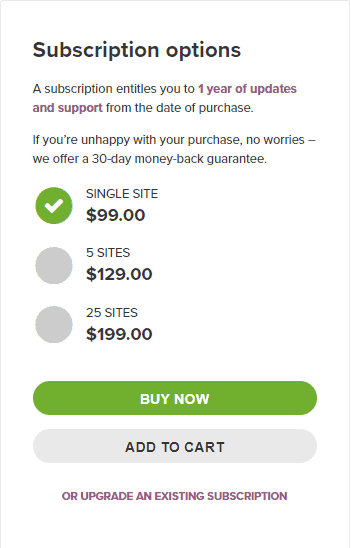
Pekala, hadi bu eğiticiye girelim ve beni takip edin, böylece birkaç dakika içinde eklentiyi çevrimiçi mağazanızda zaten çalıştırmış olursunuz.
İlk şey, eklentiyi WordPress düzenleyicimize yüklemek. Eklentiye gidiyoruz, Yeni ekliyor ve Eklenti Yükle
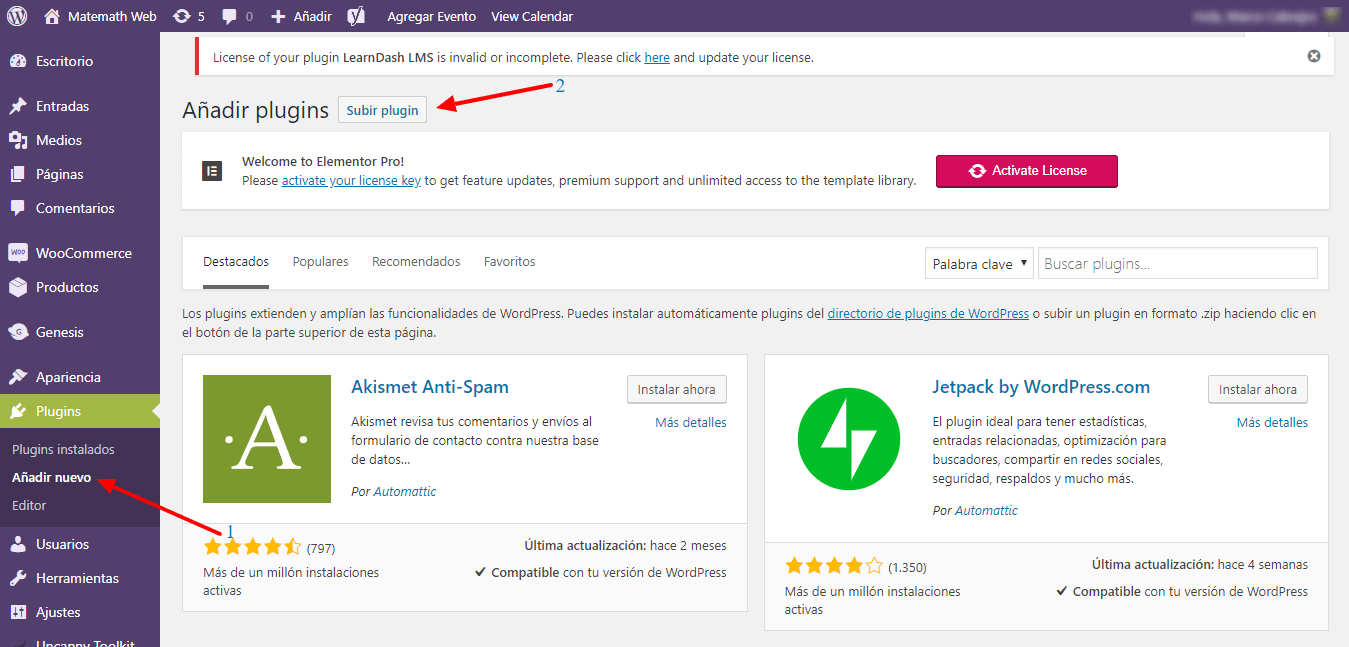
Yeni aldığımız ZIP dosyasını seçip kuruyoruz.
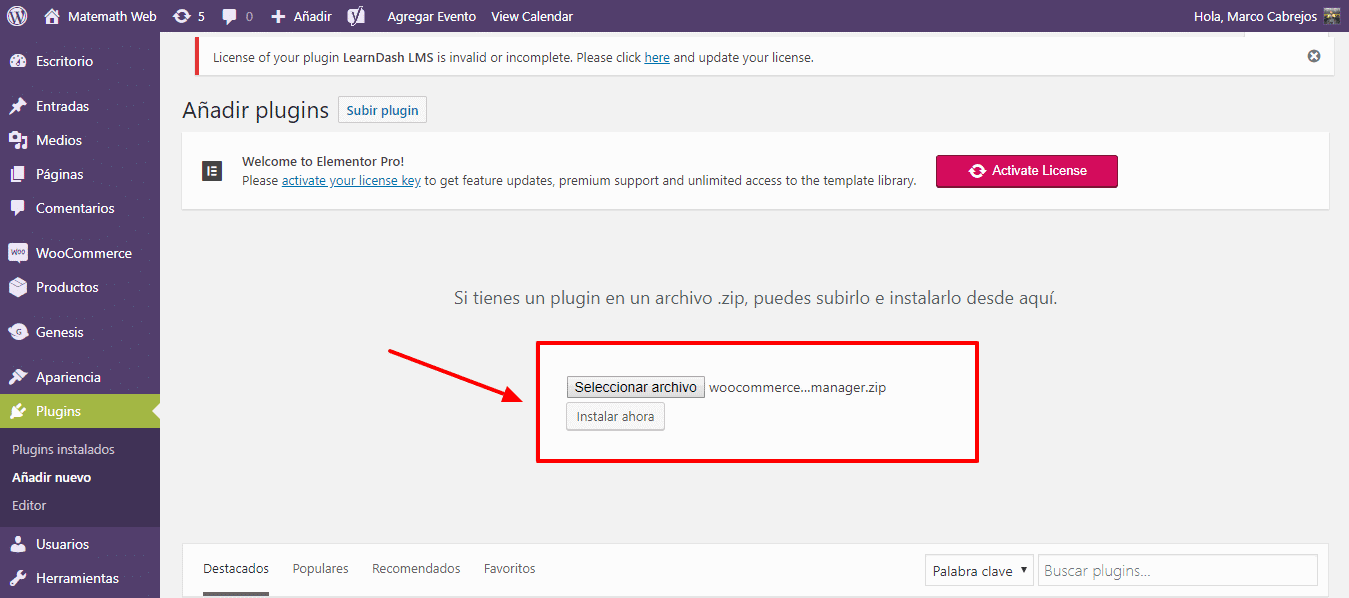
Onu etkinleştiririz
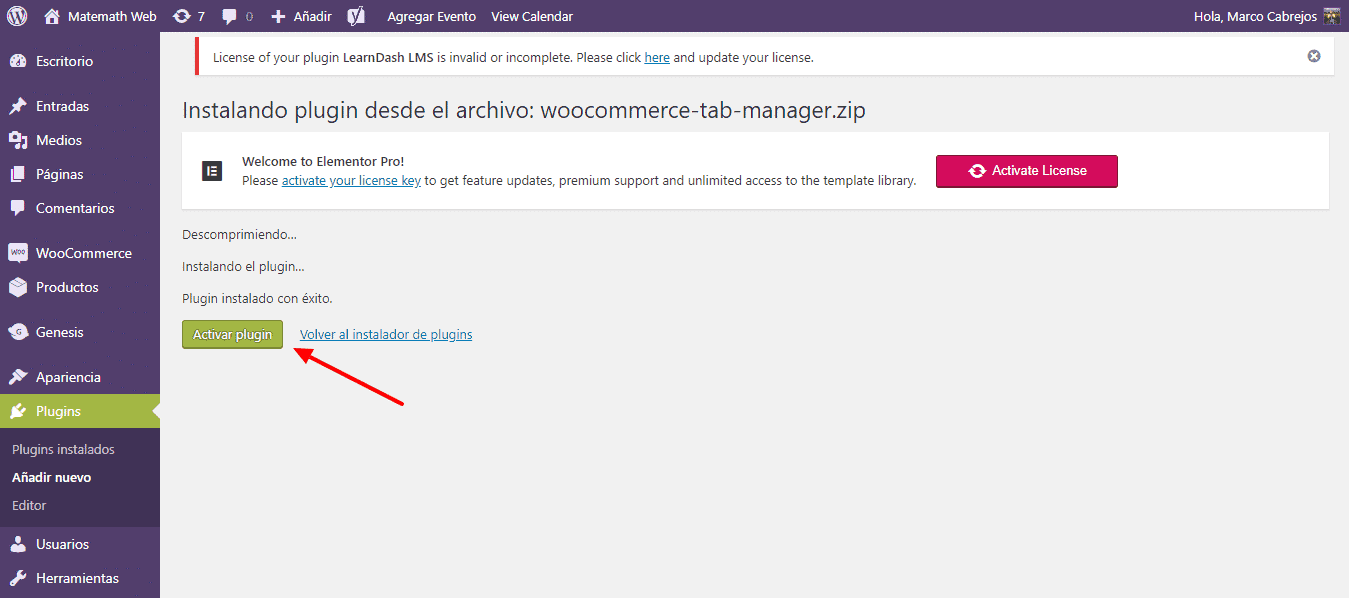
Ve hazır, WordPress Editörümüzün içinde zaten var. Ama bu sadece başlangıç, şimdi nasıl çalıştığını görmeliyiz.
Mağazamızdan herhangi bir ürün seçeceğiz ve onu düzenleyeceğiz.
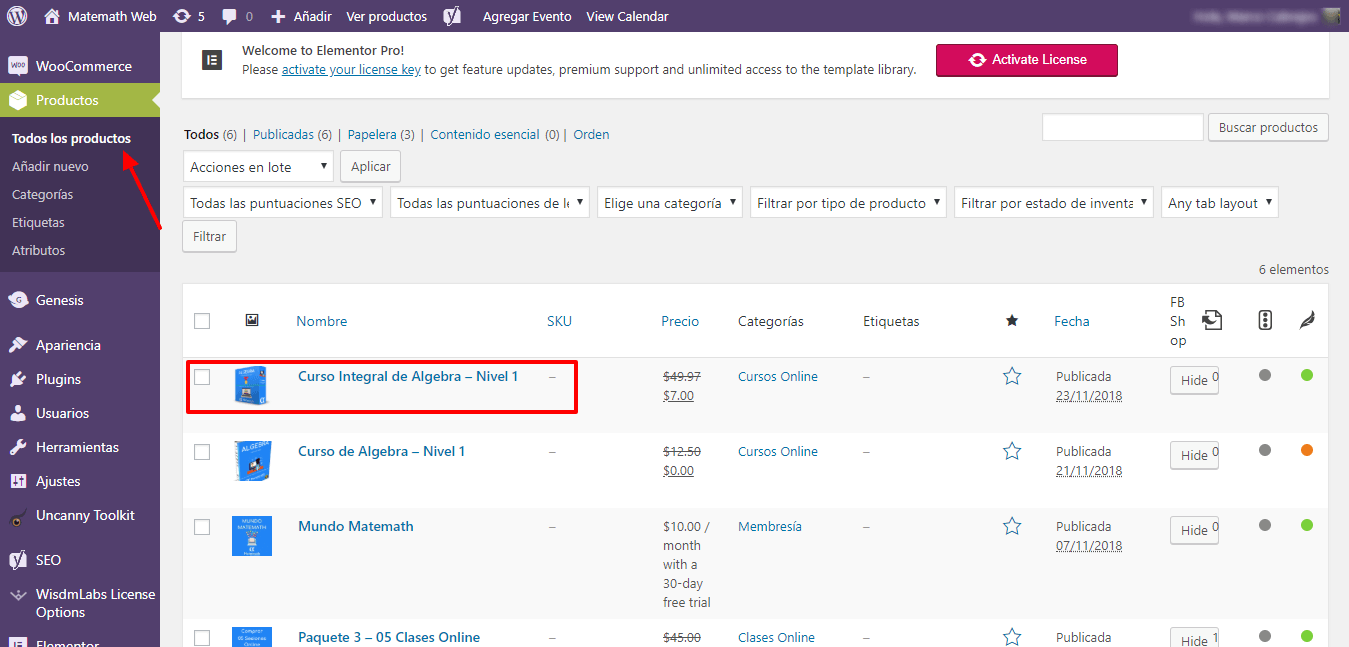
Ürün yapılandırma seçeneklerine ulaşana kadar aşağı kaydırıyoruz.
Sonunda şunu yazan bir sekme bulacağız: Sekmeler.
Oraya tıklarsak, ürünümüzde varsayılan olarak sahip olduğumuz sekmeler açılacaktır. Onlar neler Açıklama ve Ek Bilgiler. (İngilizce'dir)
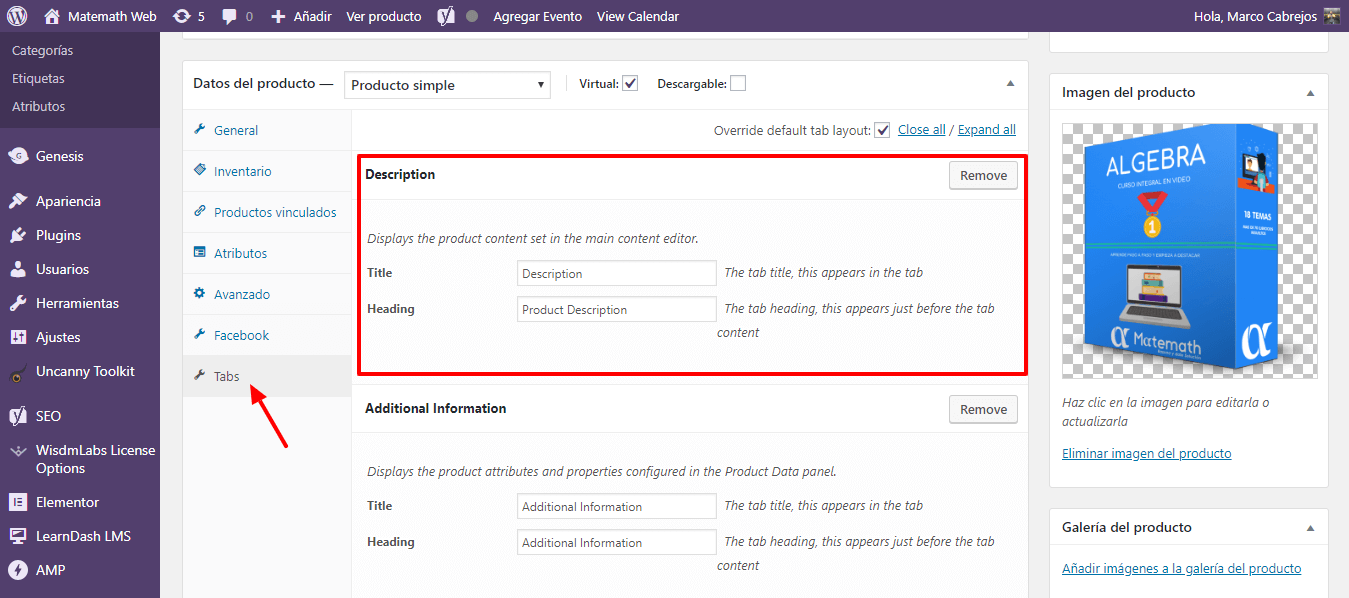
O zaman yapılacak ilk şey, her birinin başlığını ve başlığını değiştirmek olacaktır, böylece her şey görüntülendiğinde İspanyolca olarak görünecektir.
Başlangıçta gösterilenler düzenlenemez, bunu yapmak için onay kutusuna tıklayın Varsayılan sekme düzenini geçersiz kıl:
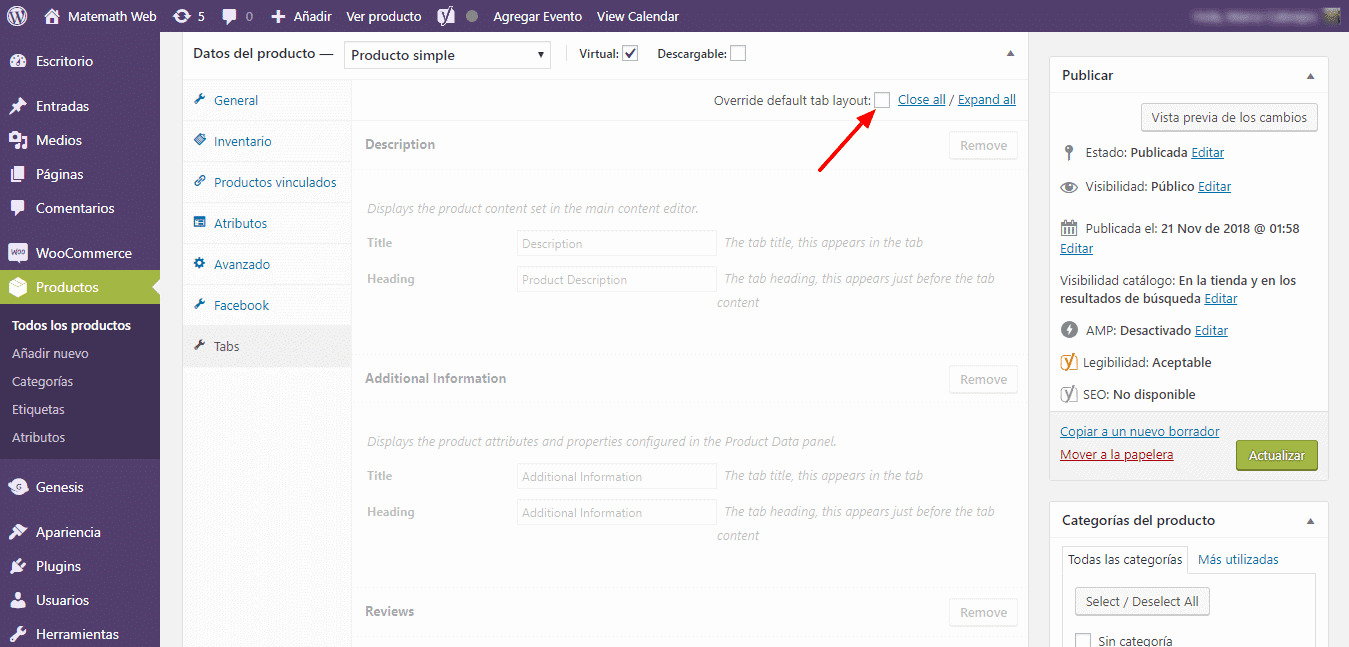
Bundan sonra istediğinizi düzenleyebilirsiniz.
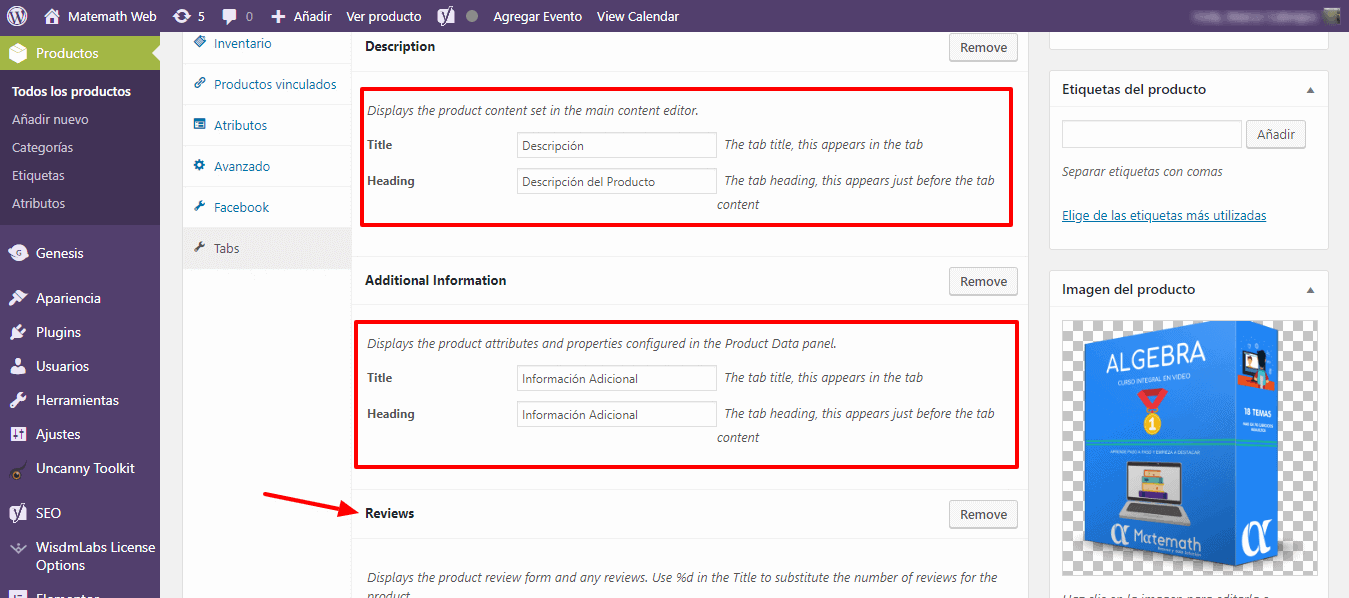
Bundan sonrası, başlangıçta sahip olduğum bilgileri tek bir sekmede parçalamak için ek bir sekme oluşturabilmek olacaktır.
Sekmeler ve bu eklenti ile neredeyse istediğimiz her şeyi yapabiliriz.
Sadece tıklamak kadar basit Ekle
Yeni Sekmemin başlığını ve orada görüntülemek istediğim bilgileri yerleştireceğim yeni bir kutu açılacak.
Örneğim için “İçerik” sekmesini arayacağım ve içeride sattığım kurs içindeki tüm konuları yerleştireceğim.
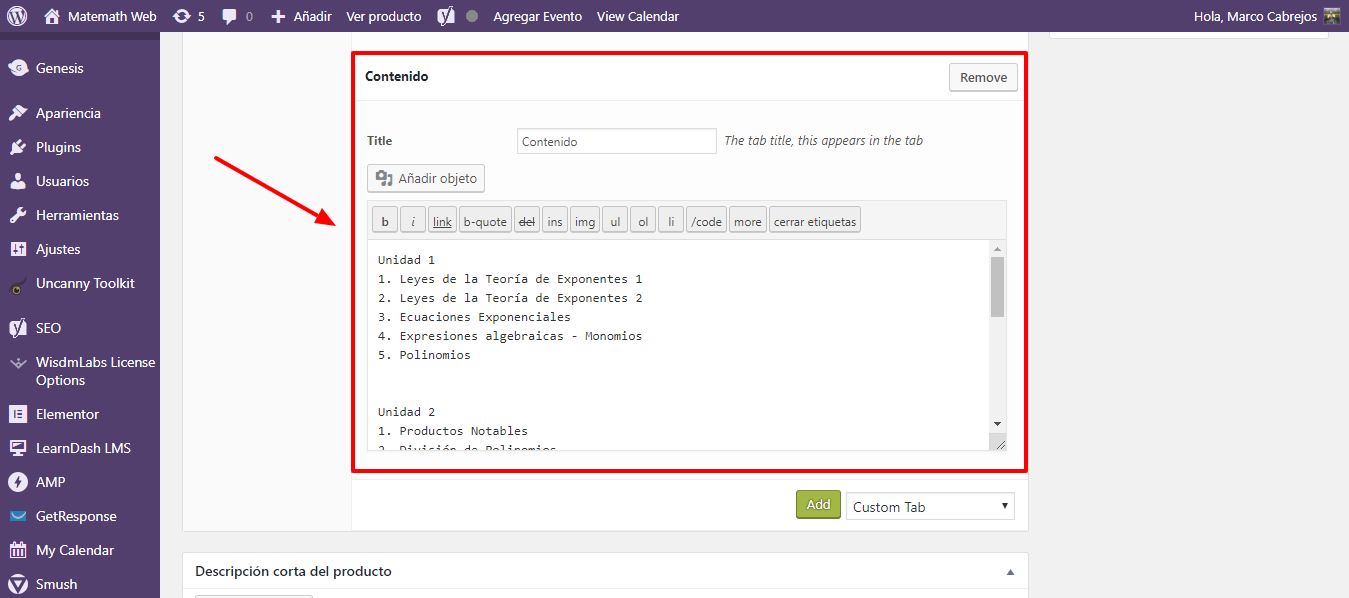
Sadece sekme ekleyemiyorum, istediğim kadar ekleyebilirim, örneğin dersin sunumunu gösteren bir video ekleyelim.
Bu yüzden Ekle'yi tıklayıp verileri dolduruyorum.
Başlığım "Ders Sunumu" olacak ve içerikte YouTube'un bana verdiği, videoyu yüklediğim kodu ekliyorum.
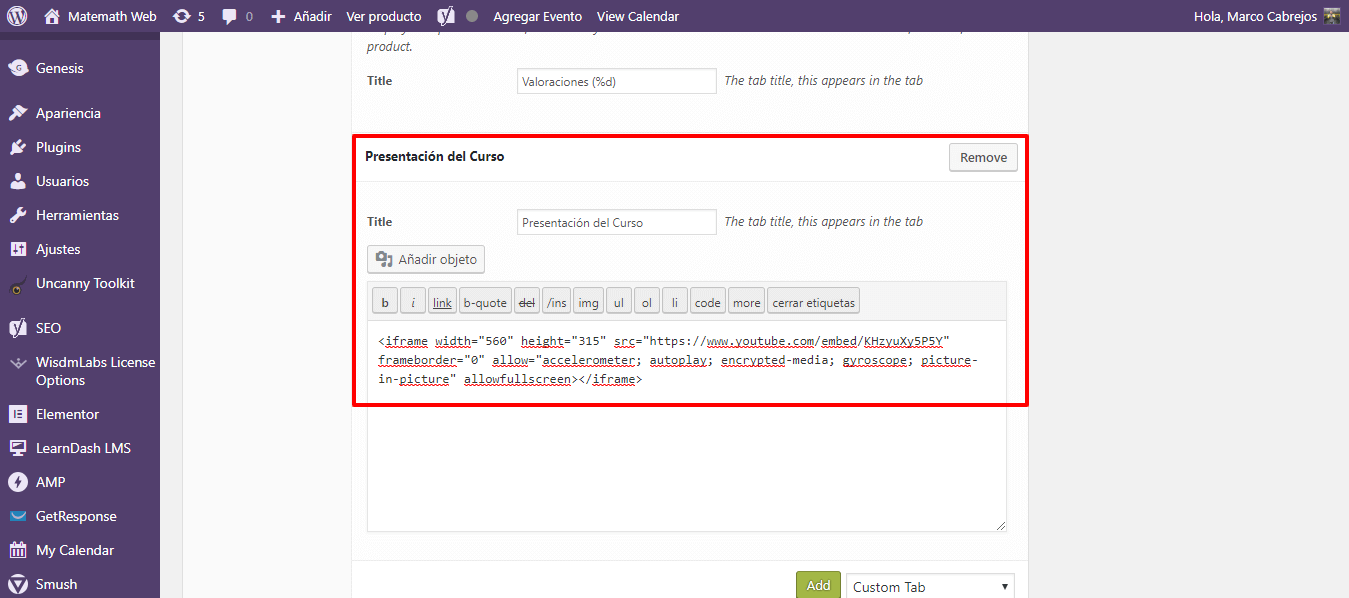
Bitirdikten sonra güncellemeye tıklıyorum
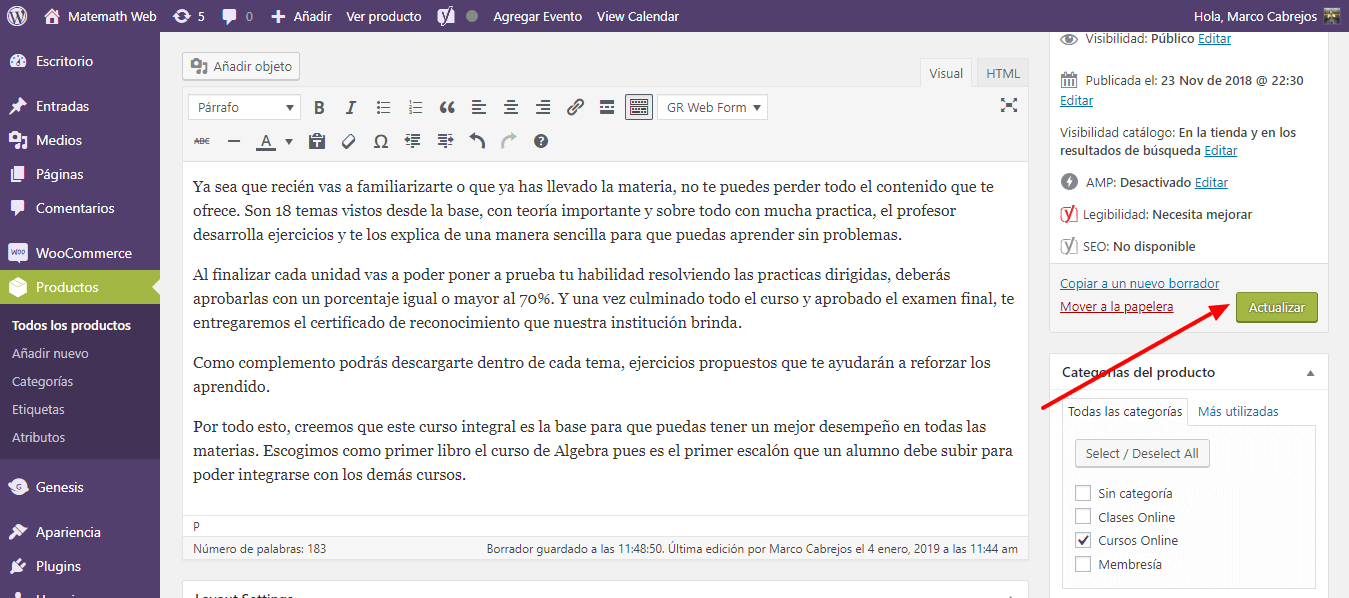
Ürün sekmelerimin nasıl değiştiğini görseydim, şöyle bir şeye sahip olurdum:
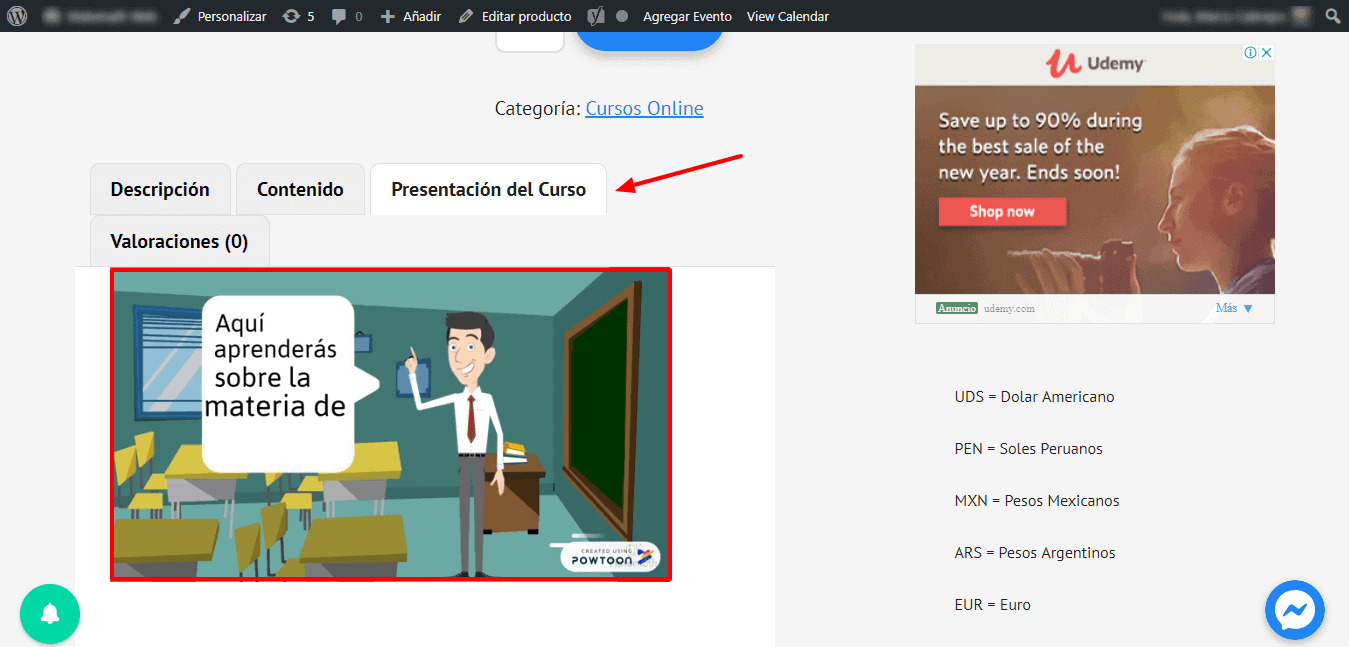
Yeni oluşturduğum iki sekme ve gömdüğüm video olan "Ders Sunumu" sekmesinde zaten gösteriliyor.
Sekmeleri, düzenleyicide sürükleyip bırakarak istediğiniz sıraya yerleştirmek için de taşıyabileceğinizi unutmayın.
Ama ya çok ürünüm varsa. Her birinde bir sekme mi oluşturmam gerekiyor?
Peki cevap hayır…. Önceden tasarlanmış sekmelere sahip olabilirsiniz Böylece sadece istediğiniz ürünlere eklemiş olursunuz ya da ihtiyacınız olan kategorideki ürünlerde görünürler.
Hadi onu görelim. WooCommerce ve Tab Manager'a tıklıyoruz.
Bilgi açılacak Sekmeler
Kurs Sunumu ve İçeriği adlı iki sekme oluşturduğumuz için bunlar burada görüntülenecektir.
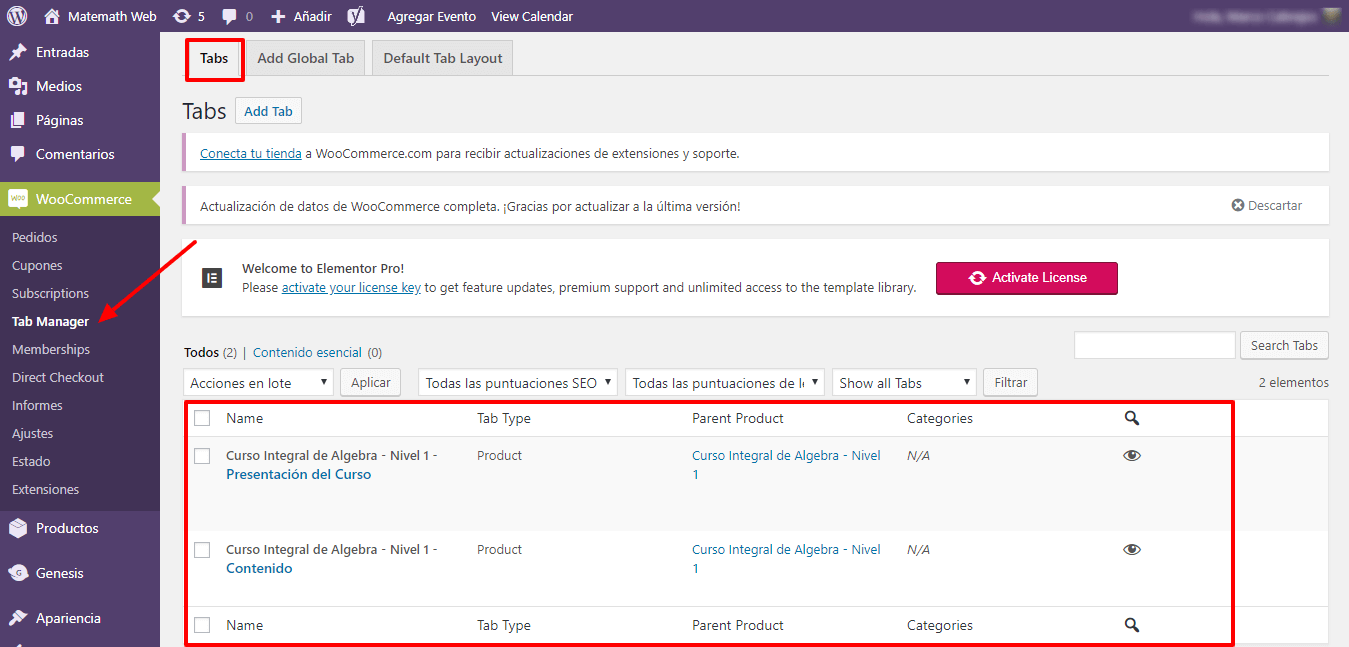
İstediğim şey, yalnızca bazı ürünlere eklemem gereken önceden tasarlanmış bir sekme eklemekse, üzerine tıklayın. Genel Sekme Ekle
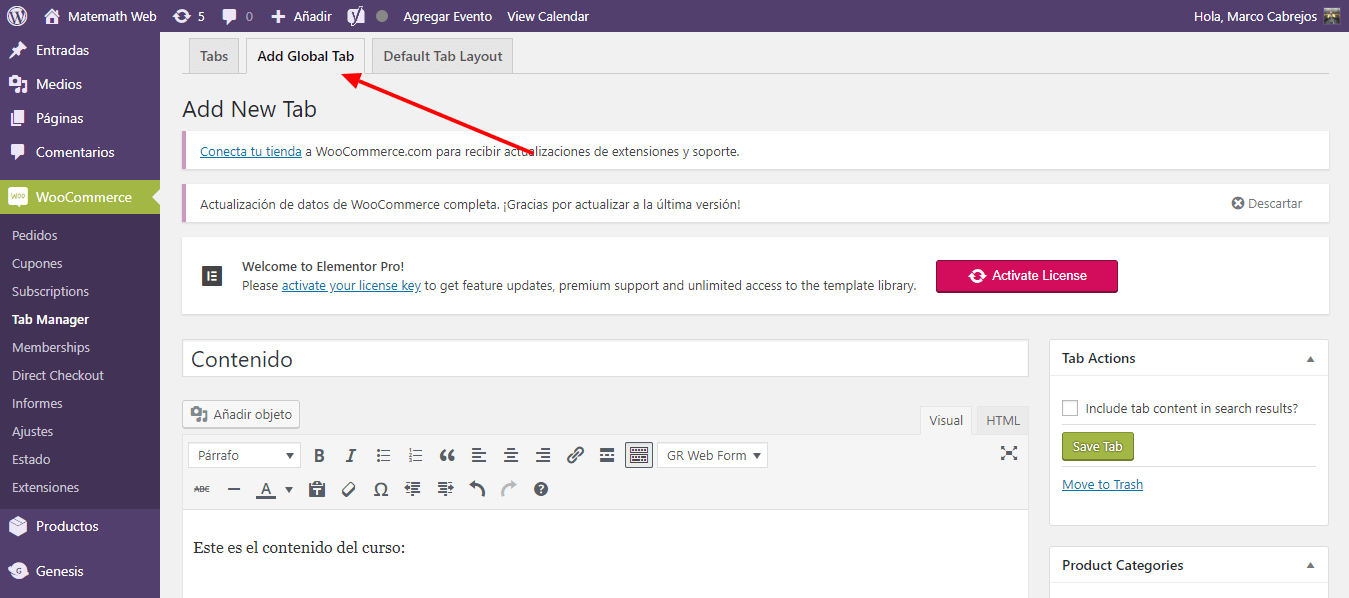
İçeri girdikten sonra, hemen hemen her zaman kullanacağım sekmemi ve onu kişiselleştirmenin benim için uygun olduğunu yapılandırmamız gerekiyor.
- ona bir isim veriyorum
- İçeriği girin
- Bunu yalnızca bazı kategoriler için mi yoksa tüm kategoriler için mi göstermek istediğimi seçerim
- Arama motorlarında görünmesini istiyorsam kutuyu işaretliyorum
- üzerine tıklıyorum Sekmeyi Kaydet
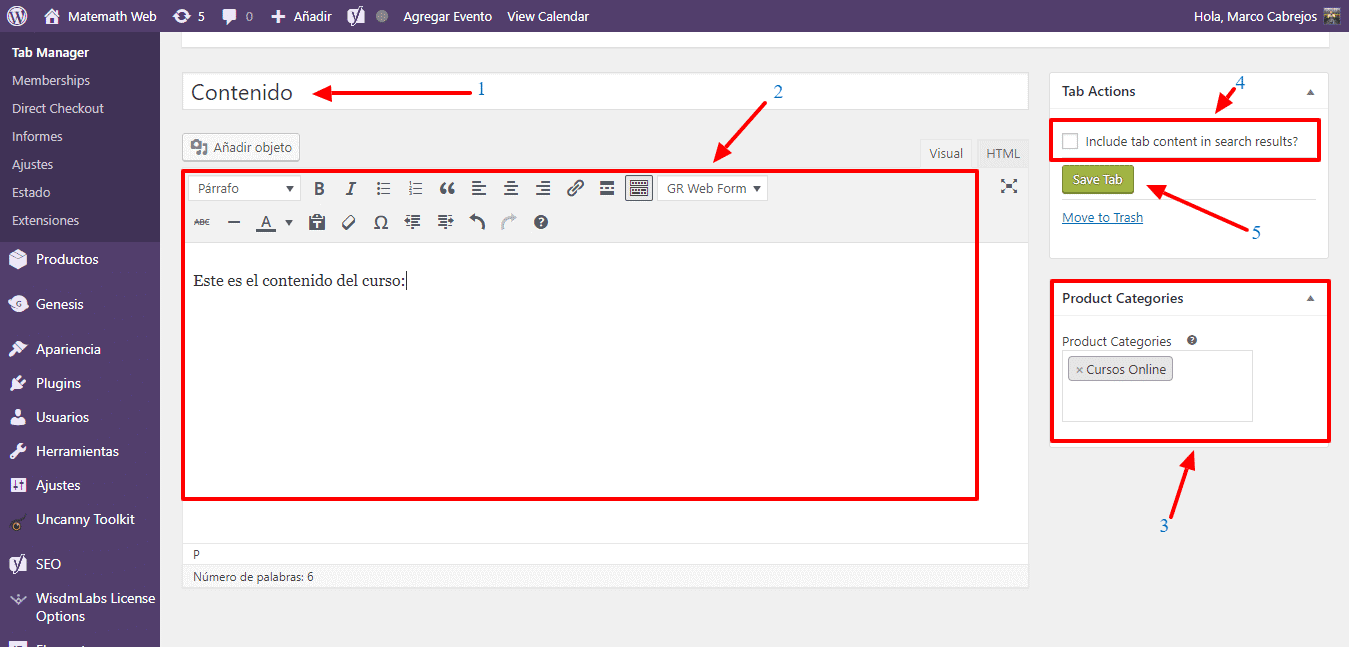
Şimdi herhangi bir ürünü düzenleyeceksem, varsayılan olarak sekme ekleme seçeneklerinde görünecektir. (Özel Sekme).
Hadi onu görelim
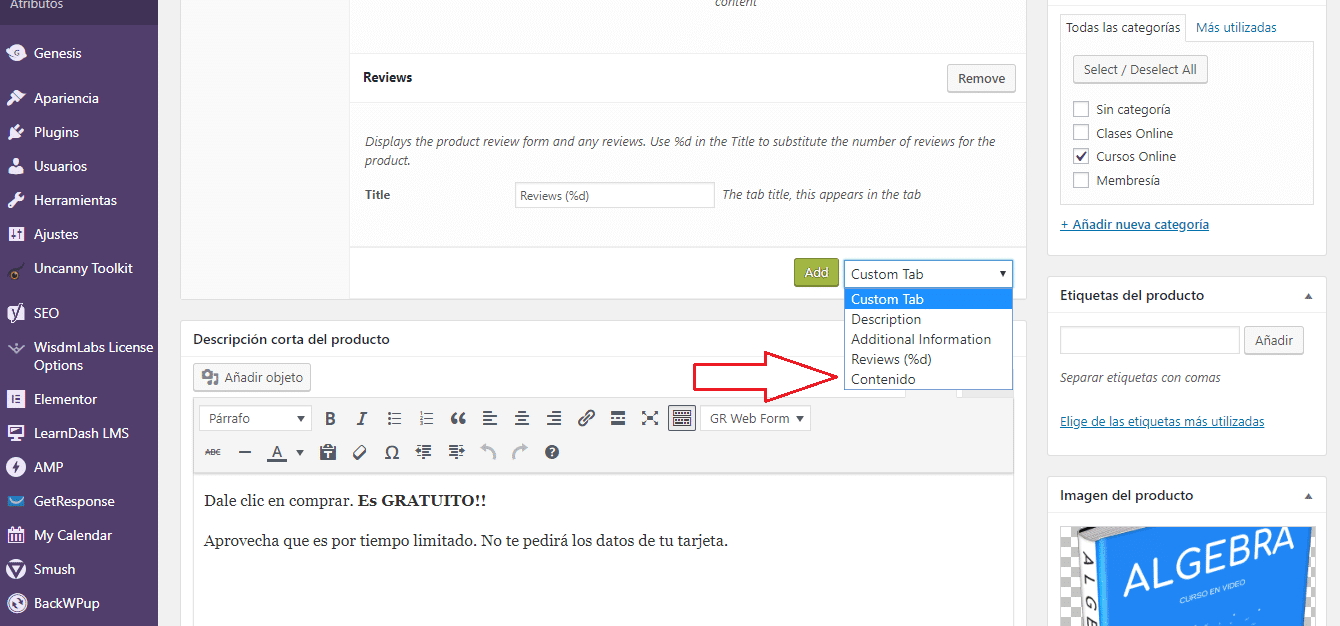
Kolay değil mi? 😉
sekmemi kontrol edersem Sekmeler Oluşturulan kutu görünecek (Örneğim için: “İçerik”) ve tür Seçeneklerde önceden tanımlanmış olarak gösterilebildiği için Global türünde olacaktır.
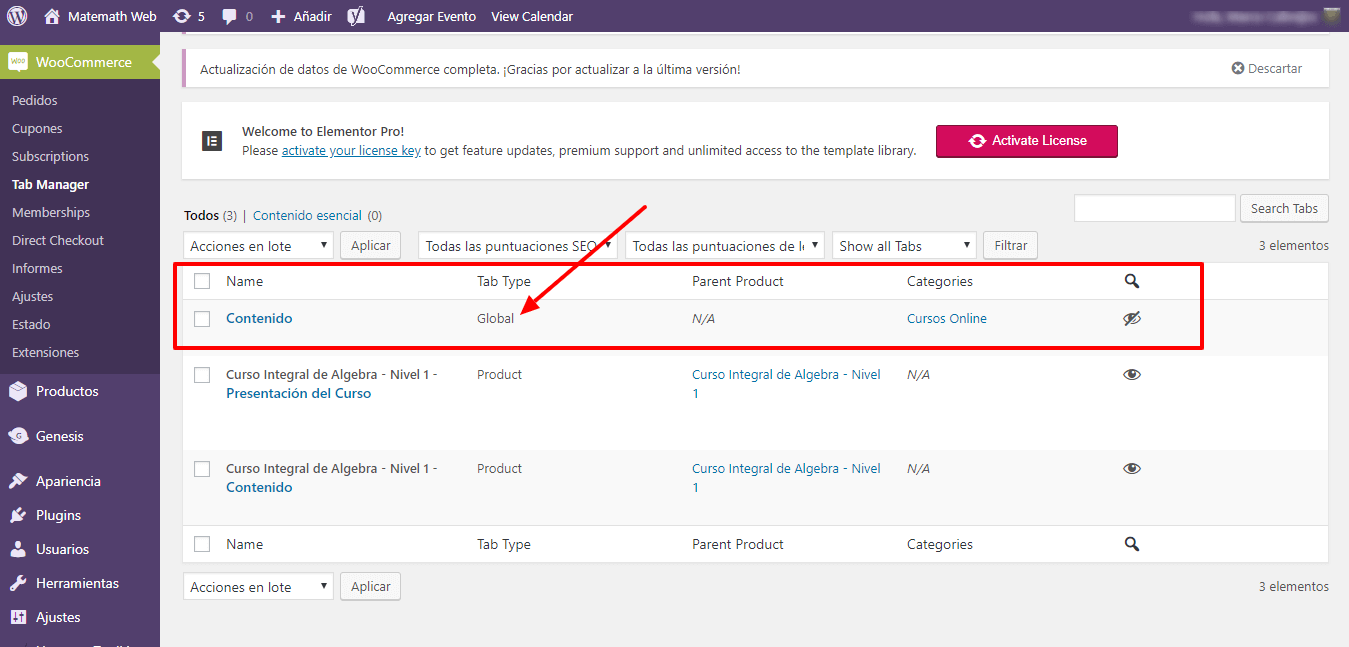
Sekme Yöneticisinin üçüncü sekmesini (Varsayılan Sekme Düzeni) işaretlersem, bana varsayılan olarak gösterilen kutuları gösterecektir.
Gelecekteki ürünlerde her şeyin sizin dilinizde görünmesi için açıklamaları İspanyolca olarak değiştirmenizi tavsiye ederim.
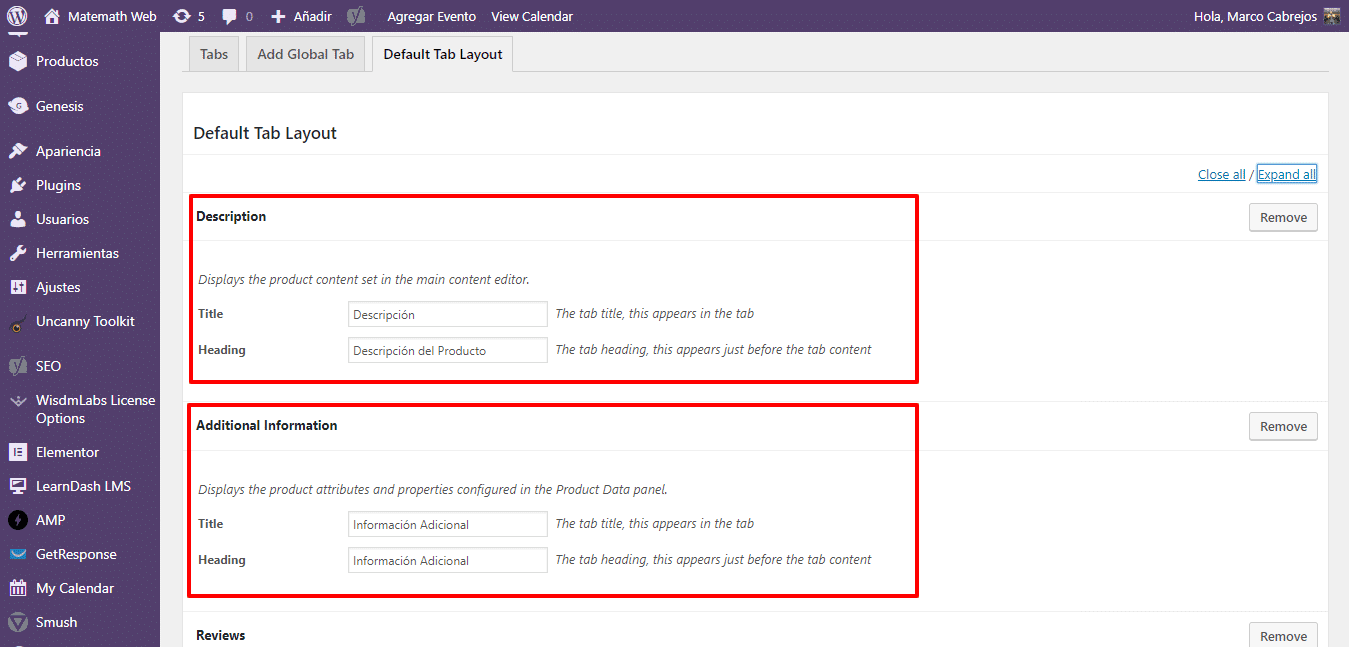
Umarım bu öğreticiyi beğenmişsinizdir ve sizin için çok yararlıdır.
Bir sonraki videoda görüşmek üzere.
Şimdilik görüşürüz!!!